win10安装步骤
- 分类:Win10 教程 回答于: 2022年07月21日 09:40:20
win10安装其实也就是将我们的系统从本身的win7重装到win10系统,很多朋友看到要重装系统就觉得很难。小编分享的这个方法是十分简单的,就算小白也能学会哦,有需要就继续看下去吧。
工具/原料:
系统版本:windows10系统
版本类型:联想小新air13
软件版本:小白一键重装系统
方法/教程:
1、首先在浏览器查找下载小白一键重装系统软件选择windows10 64位 专业版,点击安装此系统。

2、等待软件安装,安装前需备份好重要资料。

3、环境部署完毕后点击立即重启。
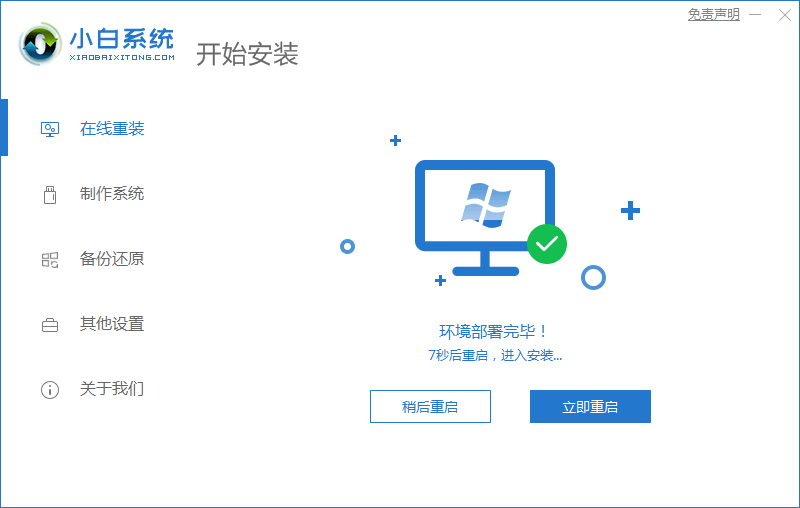
4、重启后选择第二项“XiaoBai PE-MSDNONline Install Mode”。

5、重启后继续等待安装系统。
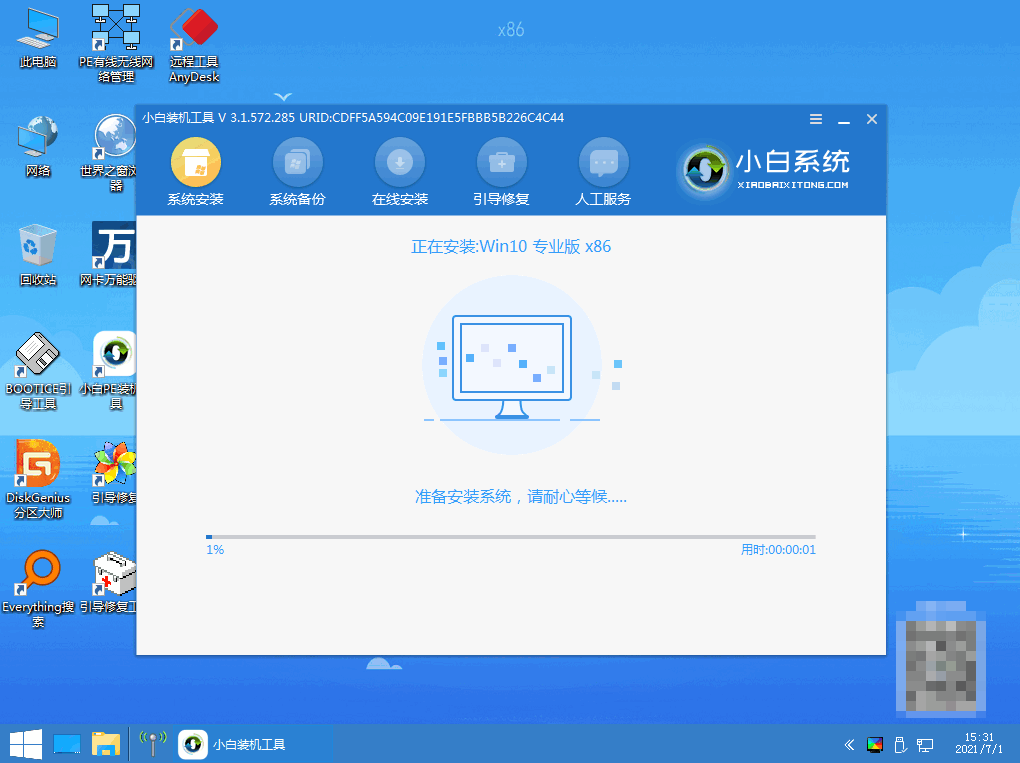
6、引导修复工具弹窗弹出默认恢复C盘。

7、安装好后点击立即重启。
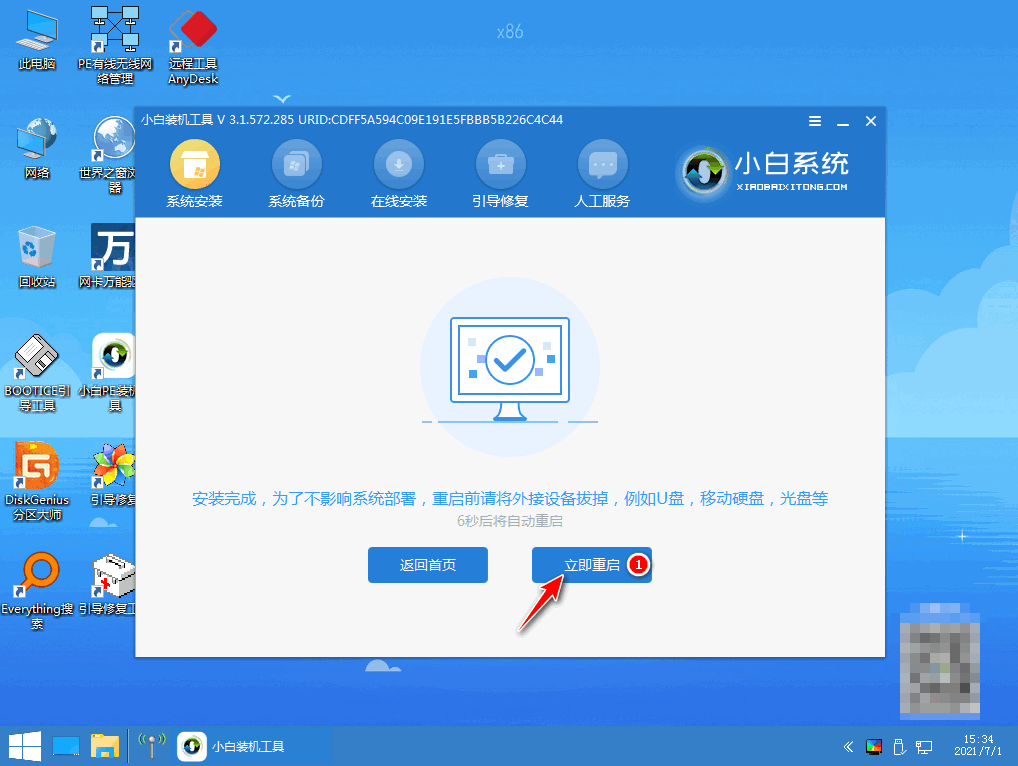
8、重启后选择windows10版本。

9、进入windows10系统桌面,系统升级完成。
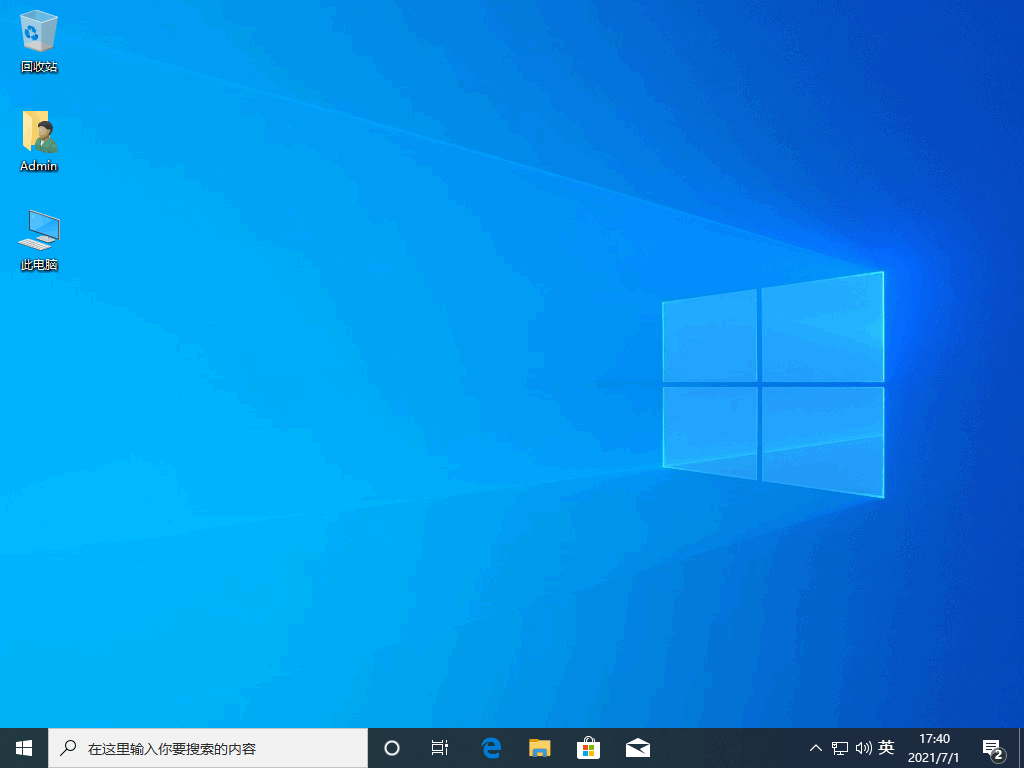
注意事项:
1、在我们安装前一定要备份好重要资料防止丢失哦。
2、安装系统前需关闭电脑安全软件防止被拦截哦。
总结:
使用小白一键重装系统工具点击安装win10系统;
环境部署完后选择立即重启,重启后选择第二项选项;
等待软件继续安装,安装完成后再次重启;
重启后再次重启进入win10系统即可。
这样就可以完成win10的安装了,希望可以帮到大家哦。
 有用
36
有用
36


 小白系统
小白系统


 1000
1000 1000
1000 1000
1000 1000
1000 1000
1000 1000
1000 1000
1000 1000
1000 1000
1000 1000
1000猜您喜欢
- 电脑如何进行win10安装的教程介绍..2021/11/05
- 小编教你win10 1709秋季创意者更新升..2017/10/30
- win10无法正常启动你的电脑怎么办..2023/04/02
- win10部分文字乱码和其他语言怎么办..2020/10/16
- 手把手教你微软官网win10系统下载步骤..2021/07/04
- win10开机转圈十几分钟,你的电脑需要这..2023/11/20
相关推荐
- win10字体模糊问题解决方案2023/11/27
- Win10电脑安装指南2024/01/13
- win10下载重装的步骤是什么2023/02/03
- win10系统重装教程2023/04/03
- 笔记本自动关机,小编教你设置笔记本自..2018/10/19
- 手把手教你如何设置电脑自动关机..2018/12/01




















 关注微信公众号
关注微信公众号





